ru:службові:backup_mssql
Содержание
Создание/Востановление резервной копии базы данных MS SQL Server (backup) через Management Studio в ручном режиме
ВАЖНО! Установите автоматическое копирование базы данных, подробно здесь.
Создание резервной копии вручную
- Запустить «SQL Server Management Studio»
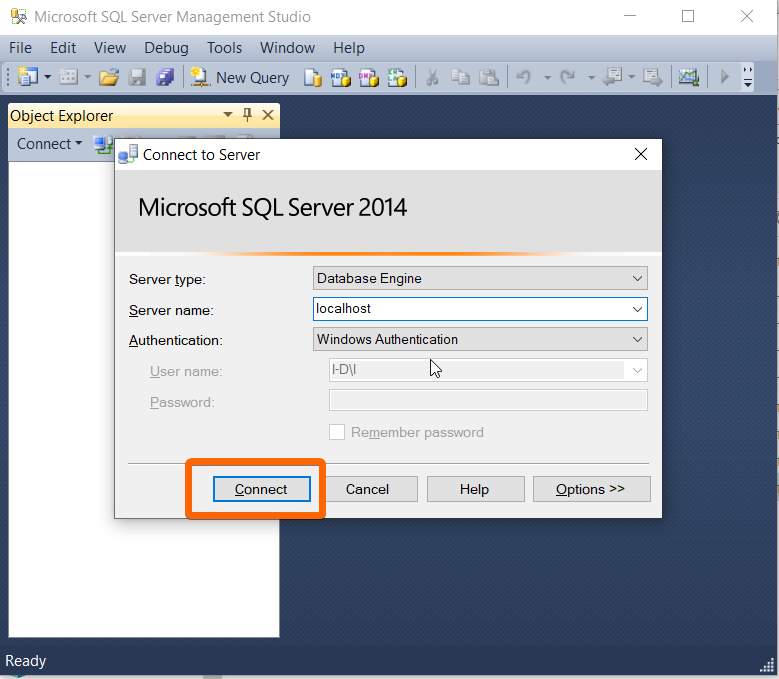
- Выбирать в списке базу данных, резеврную копию которой нужно сделать. Нажать правой кнопкой мышки : «Tasks»-«Back Up…» («Задачи»-«Резервная копия…»)
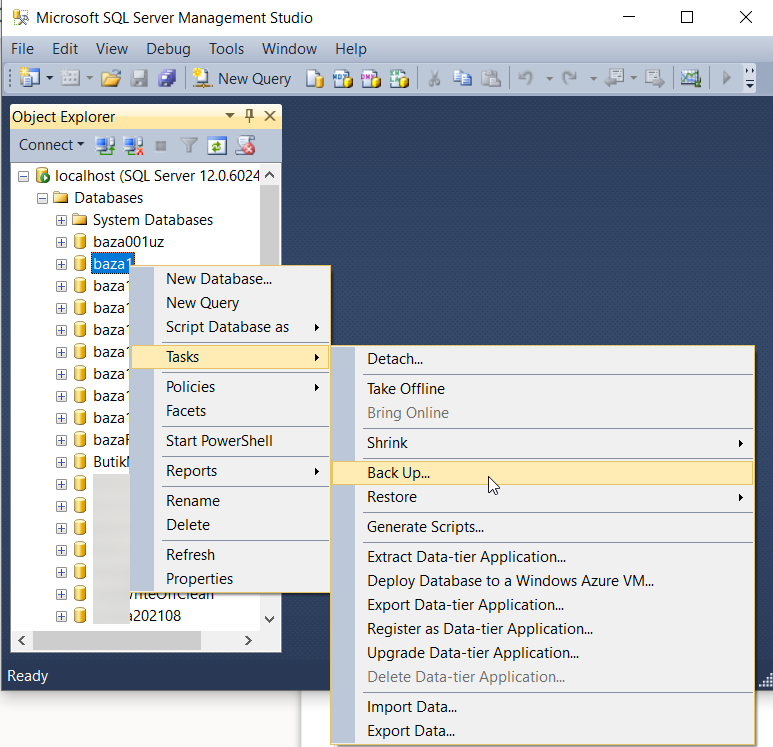
- В открывшемся окне удалить список файлов:
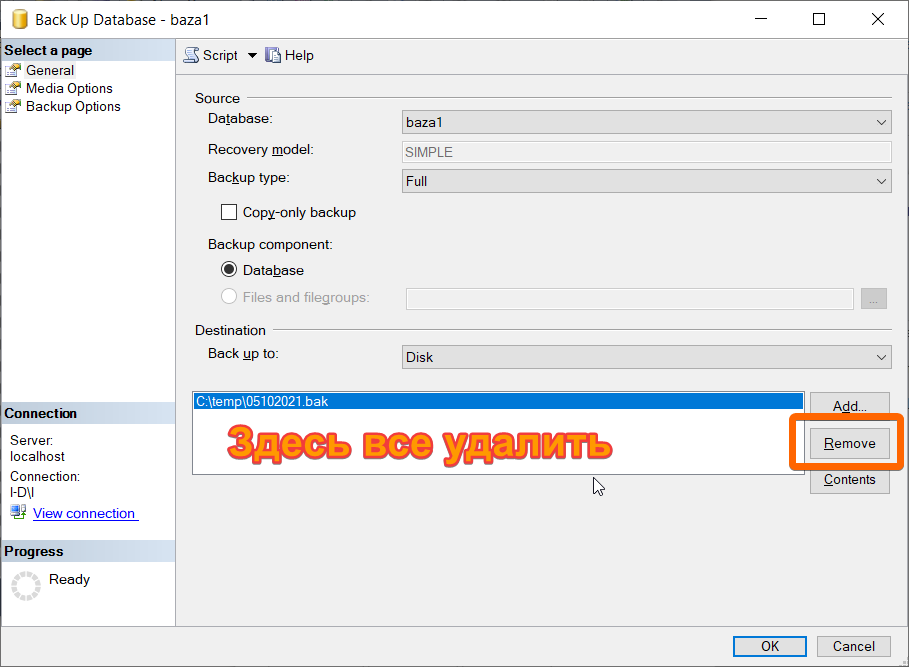
- Когда список пуст - нажать «Add» («Добавить»)
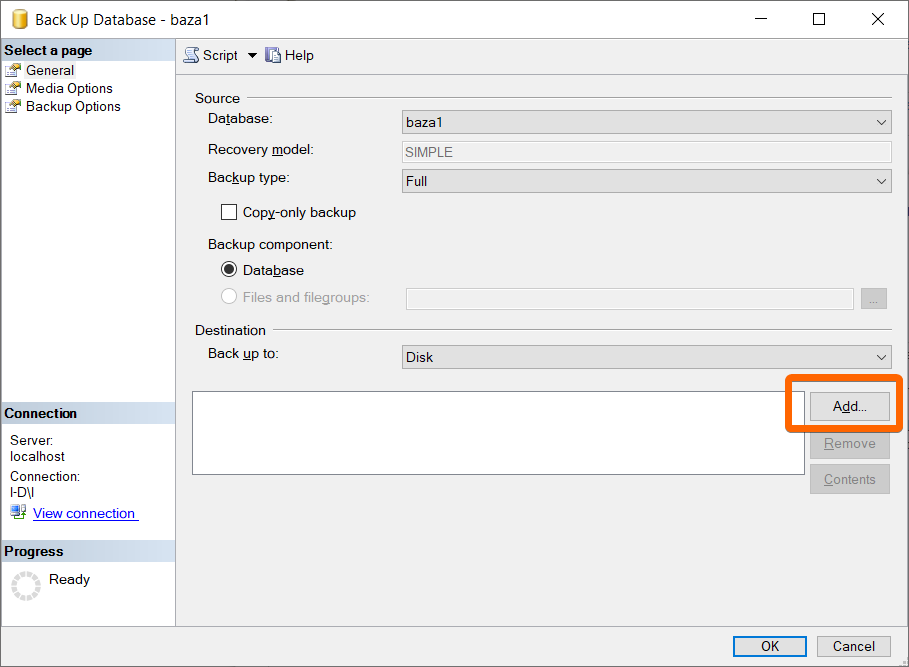
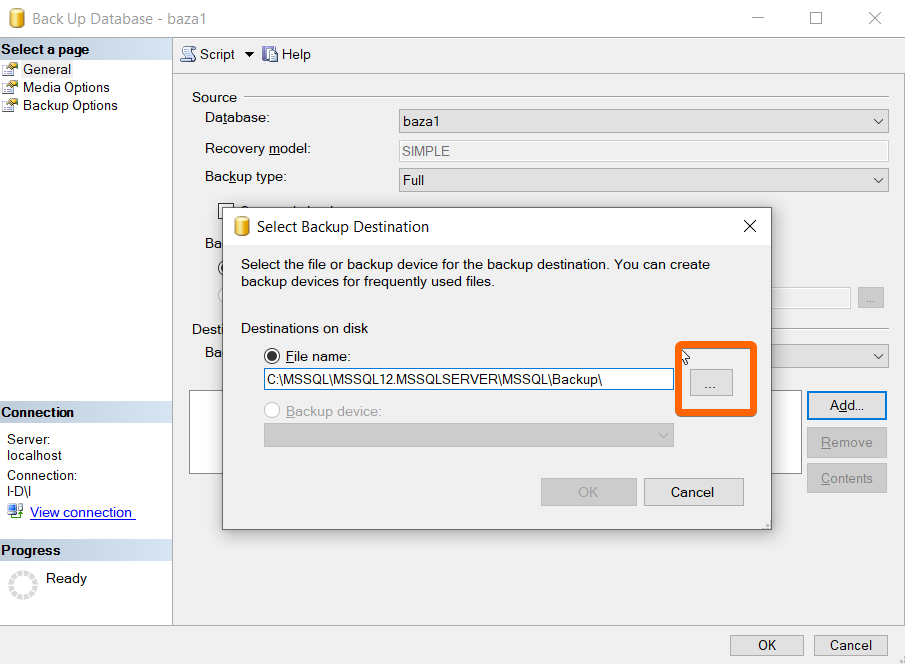
- Выбрать папку, куда сохранять резервную копию, и прописать имя файла вместе с расширением «.bak»
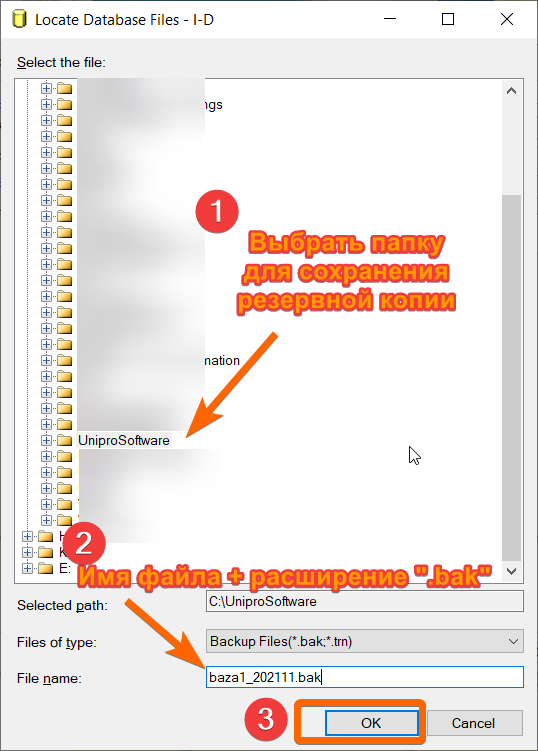
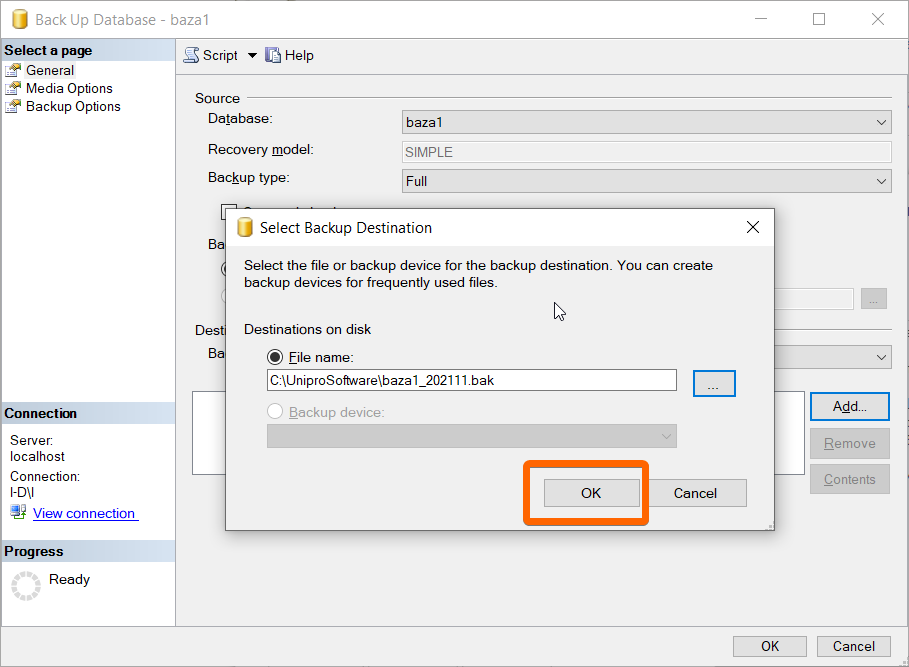
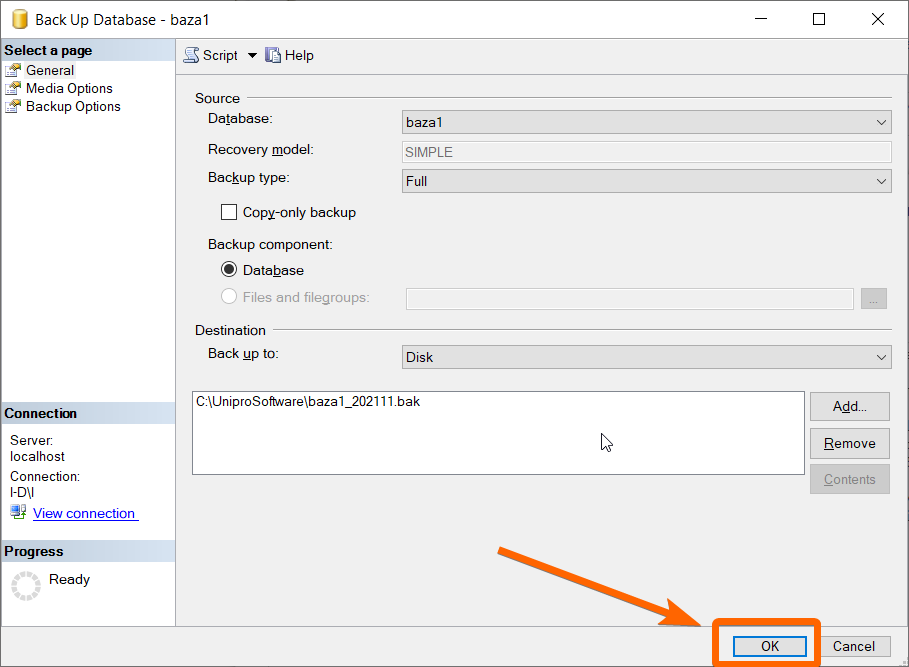
- ПОЗДРАВЛЯЮ! Резеврная копия создана! Сохрание файл на флешку или облачный диск.

Востановление базы данных с резервной копии
Методов востановления есть несколько. Опишем универсальный.
- Запустить «SQL Server Management Studio».
- Создать новую пустую базу данных в которую развернем резервную копию, например, создаем базу «bazaR21». Правой кнопкой мыши «Databases»-«New Database» («Базы данных»-«Новая база данных»):
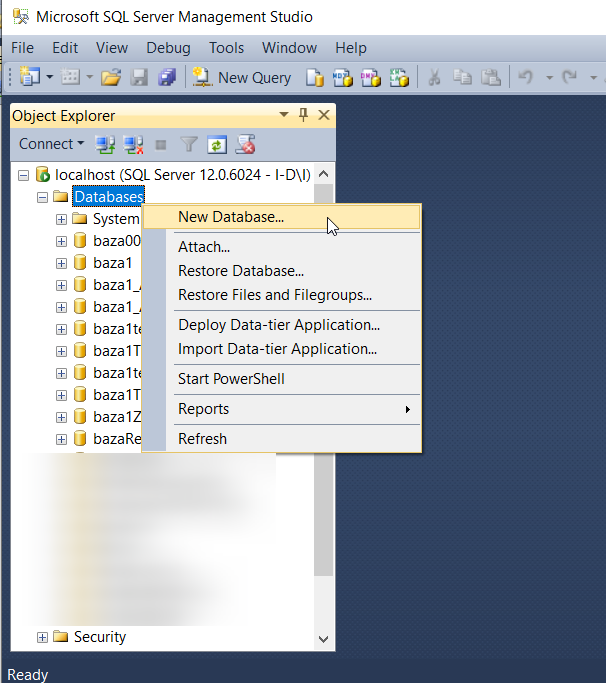
- Пишем имя базы : «bazaR21» и нажимем «ОК» :
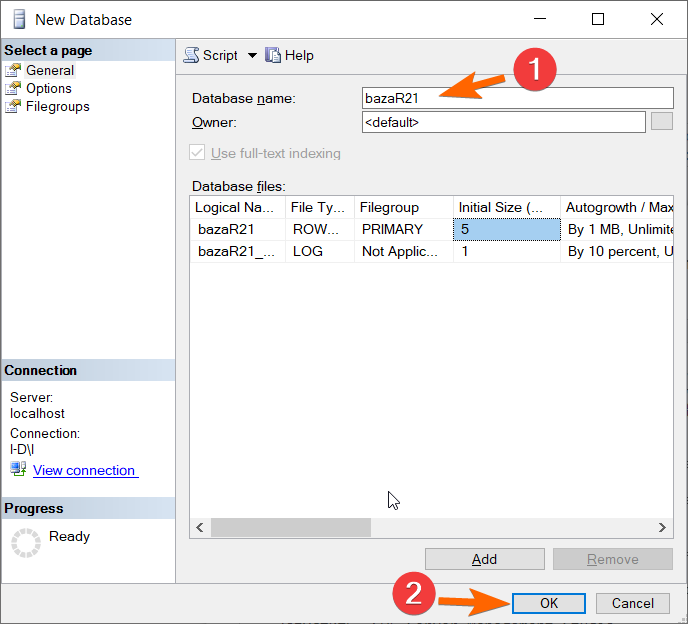
- Правой кнопкой на новой базе «Tasks»-«Restore»-«Database…» («Задачи»-«Востановить»-«База данных…»)
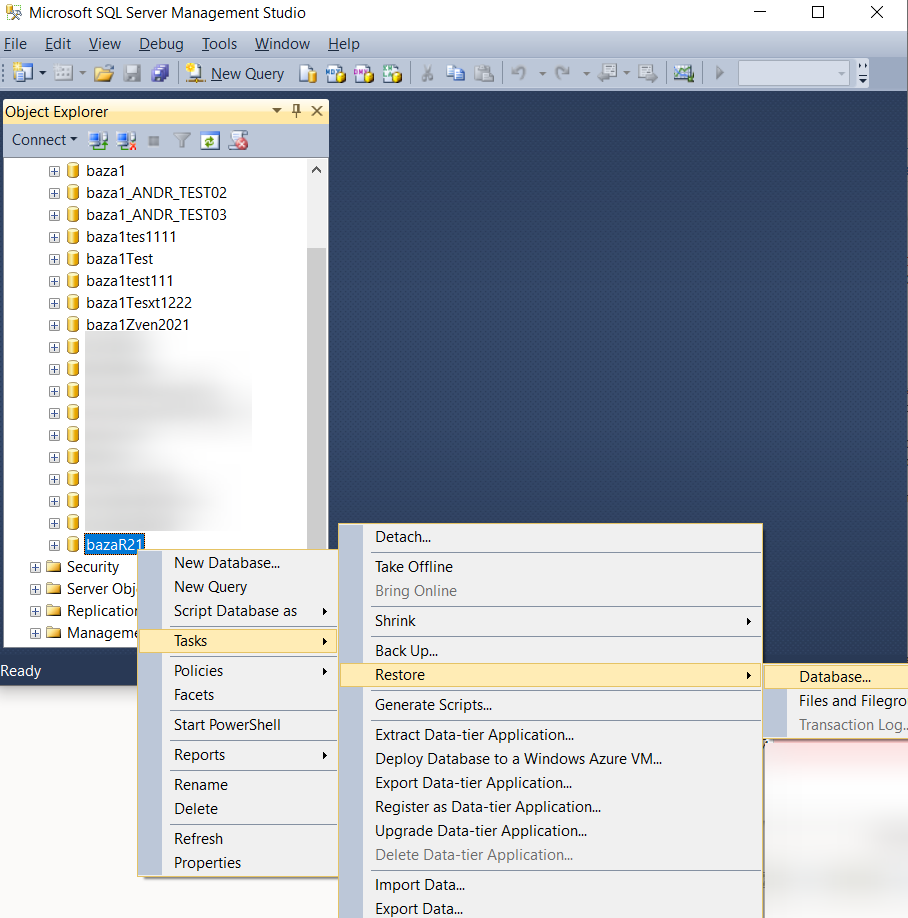
- Выбираем файл з резервной копией:
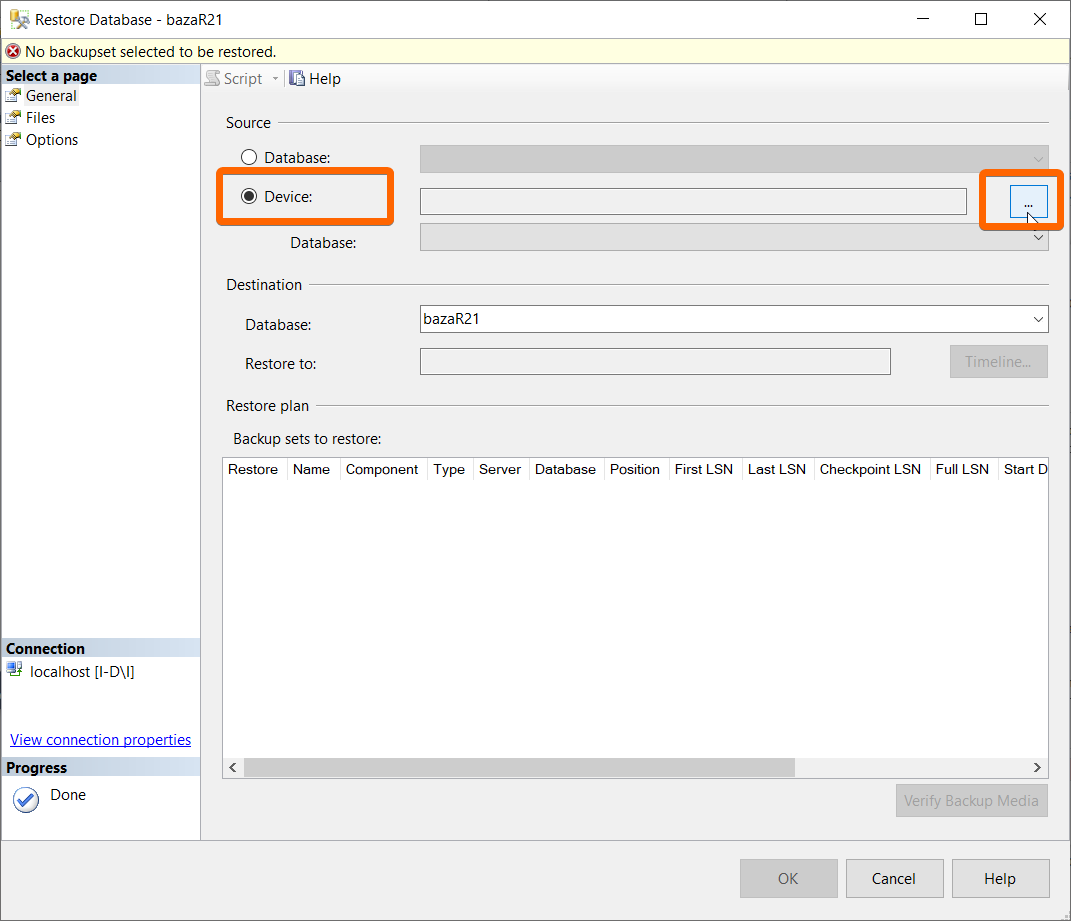
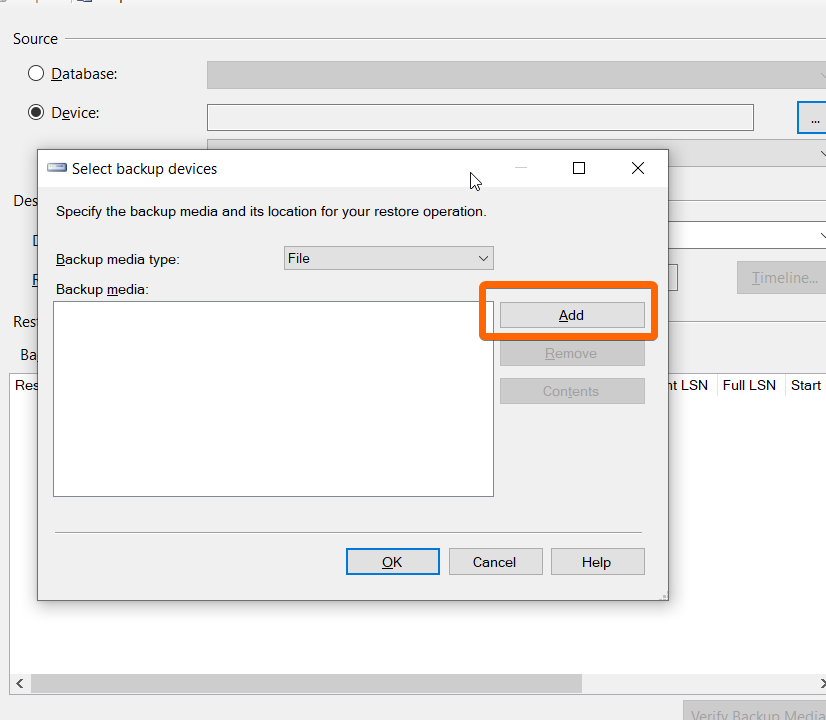
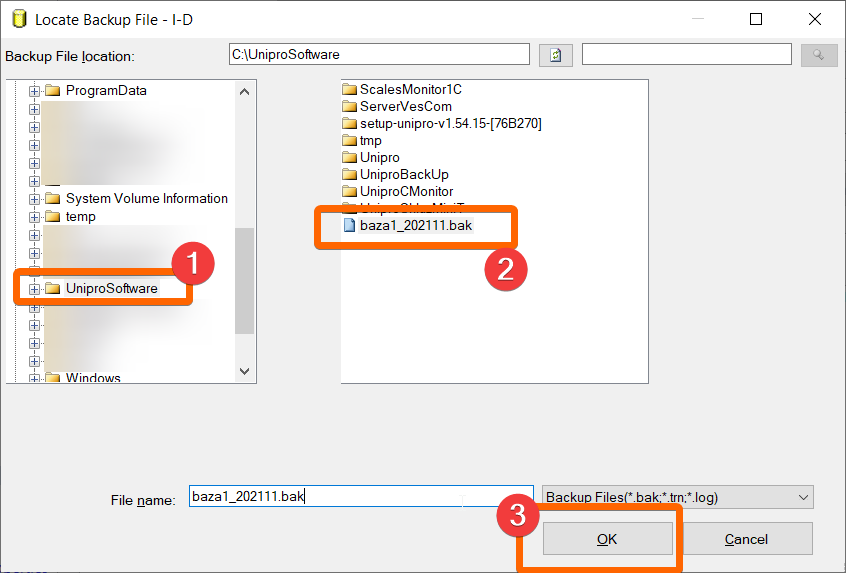
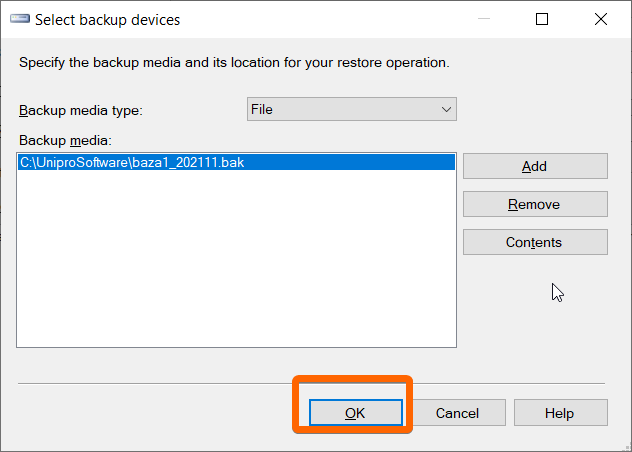
- Посте этого, в разделе «Destination» может измениться имя базы. Выбираем из списка новую созданную:
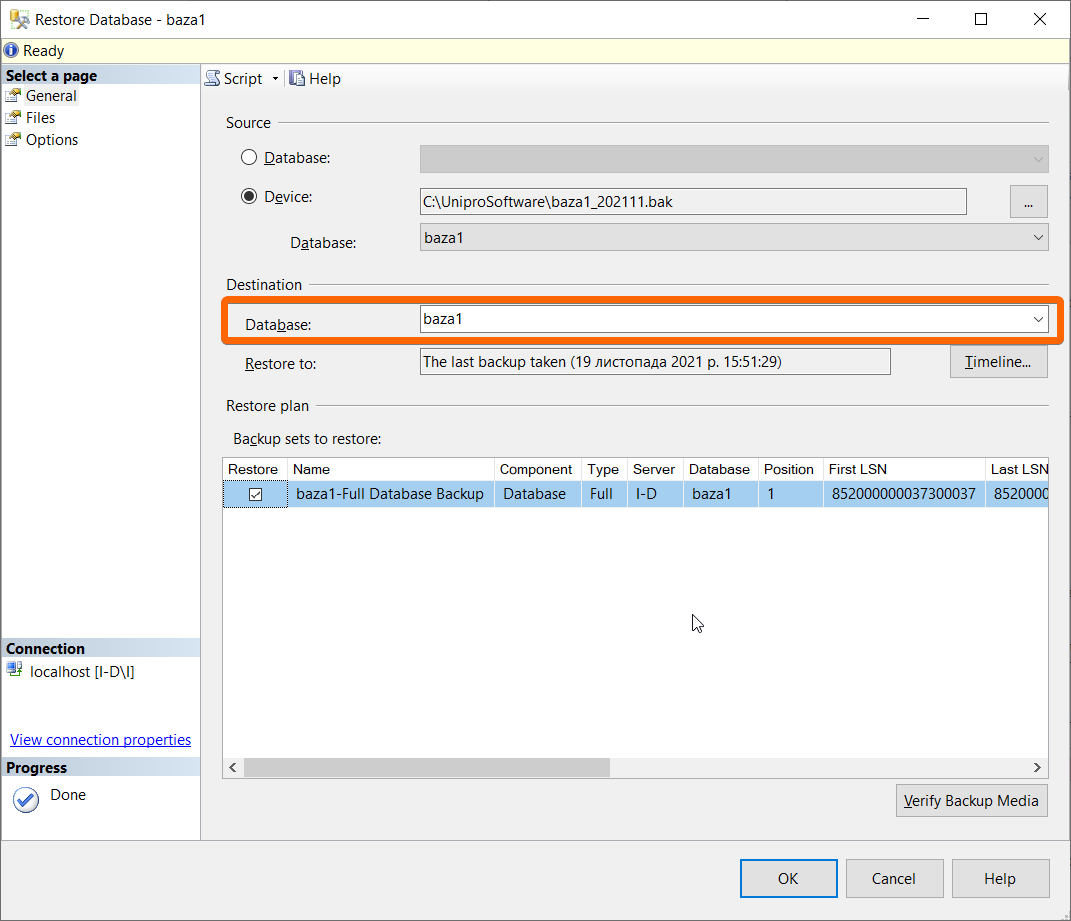
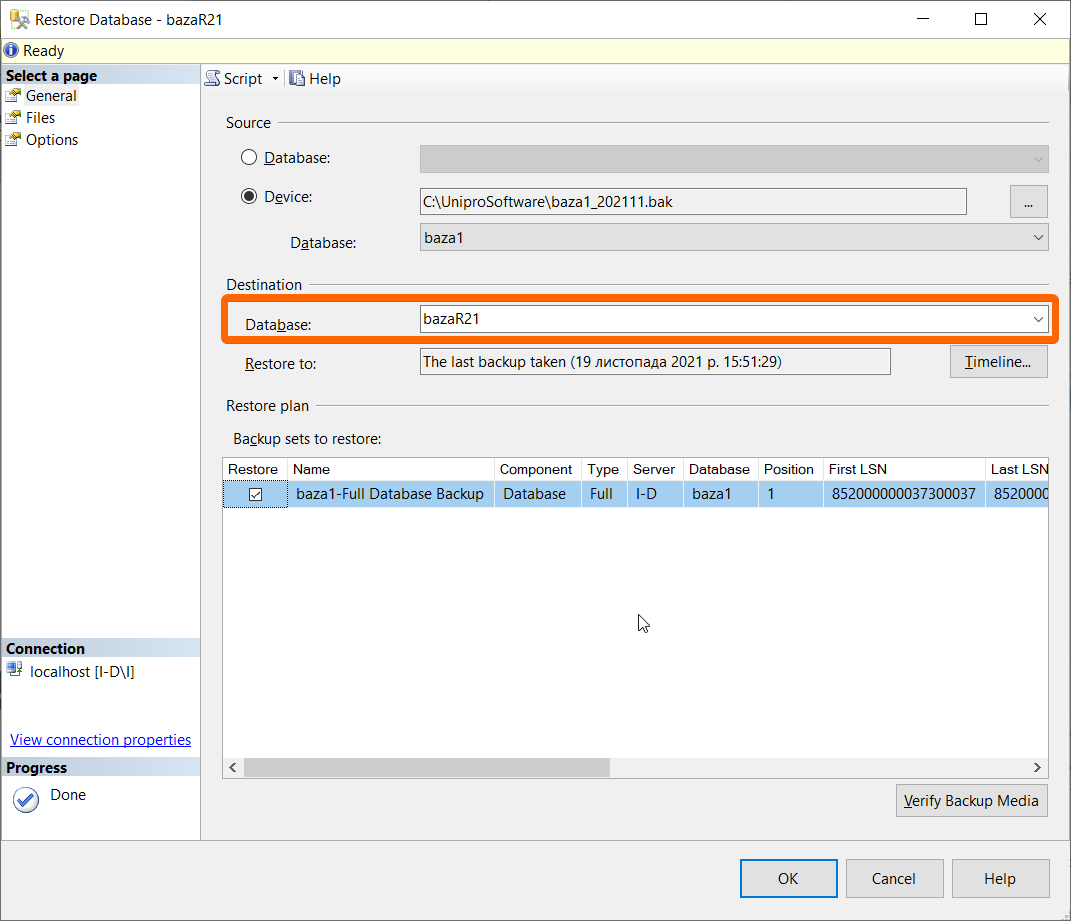
- Если SQL Server старая версия, может не быть возможности выбрать новую базу в разделе «Destination», то на закладке «Files» нужно выбрать новые файлы вручную:
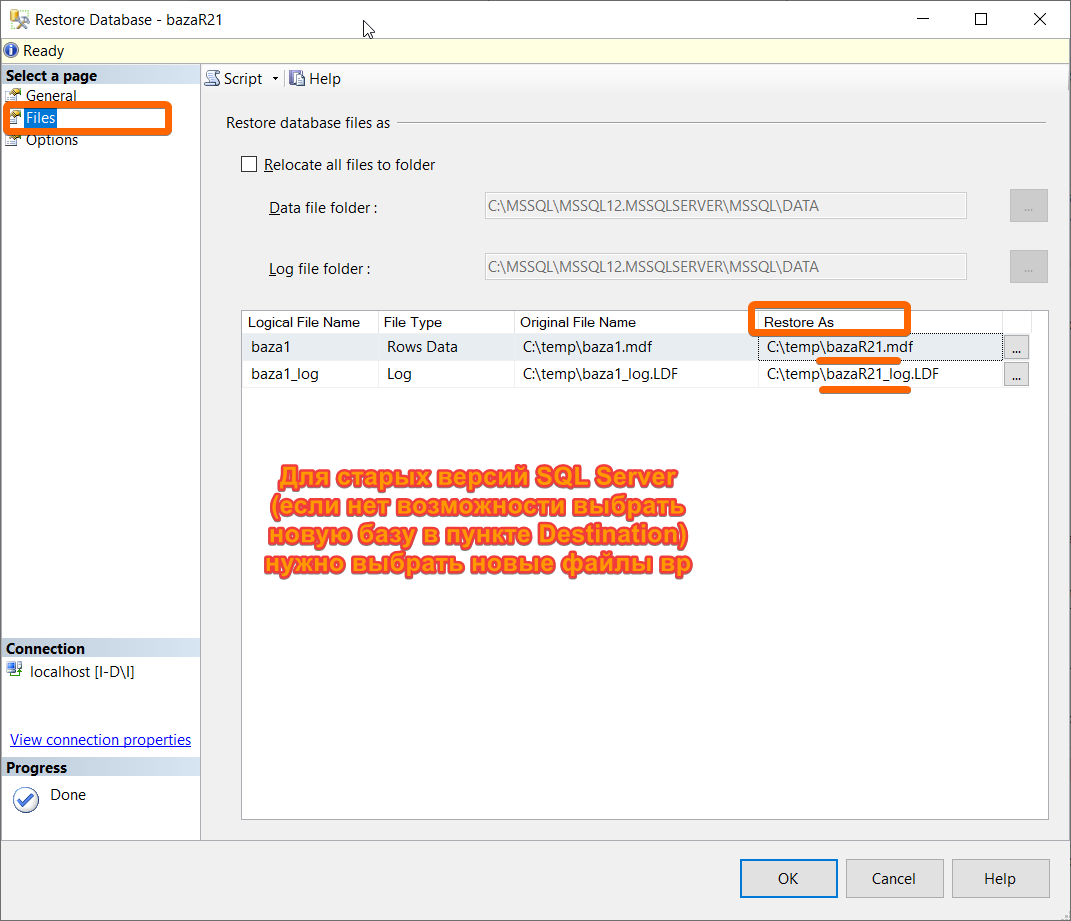
- На закладке «Options» поставить галочку «Overwite the existing database» и нажать «ОК»
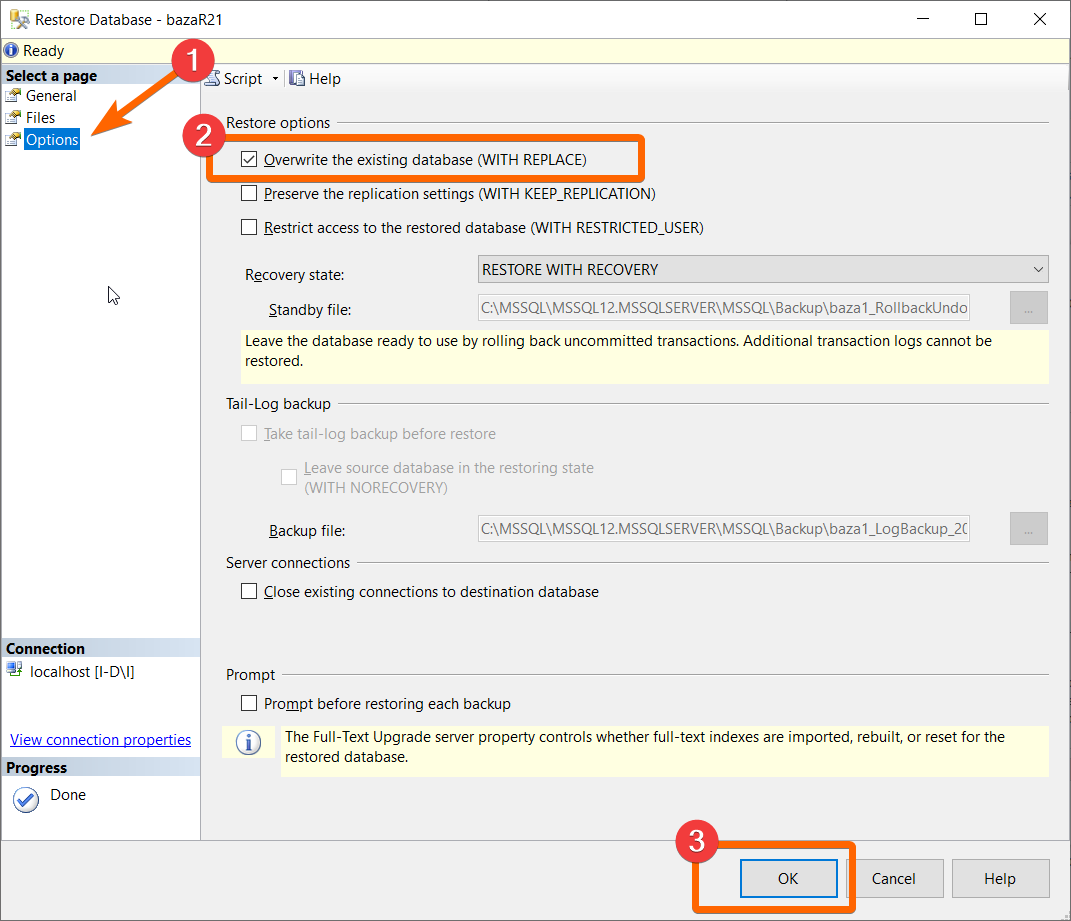
- ГОТОВО!
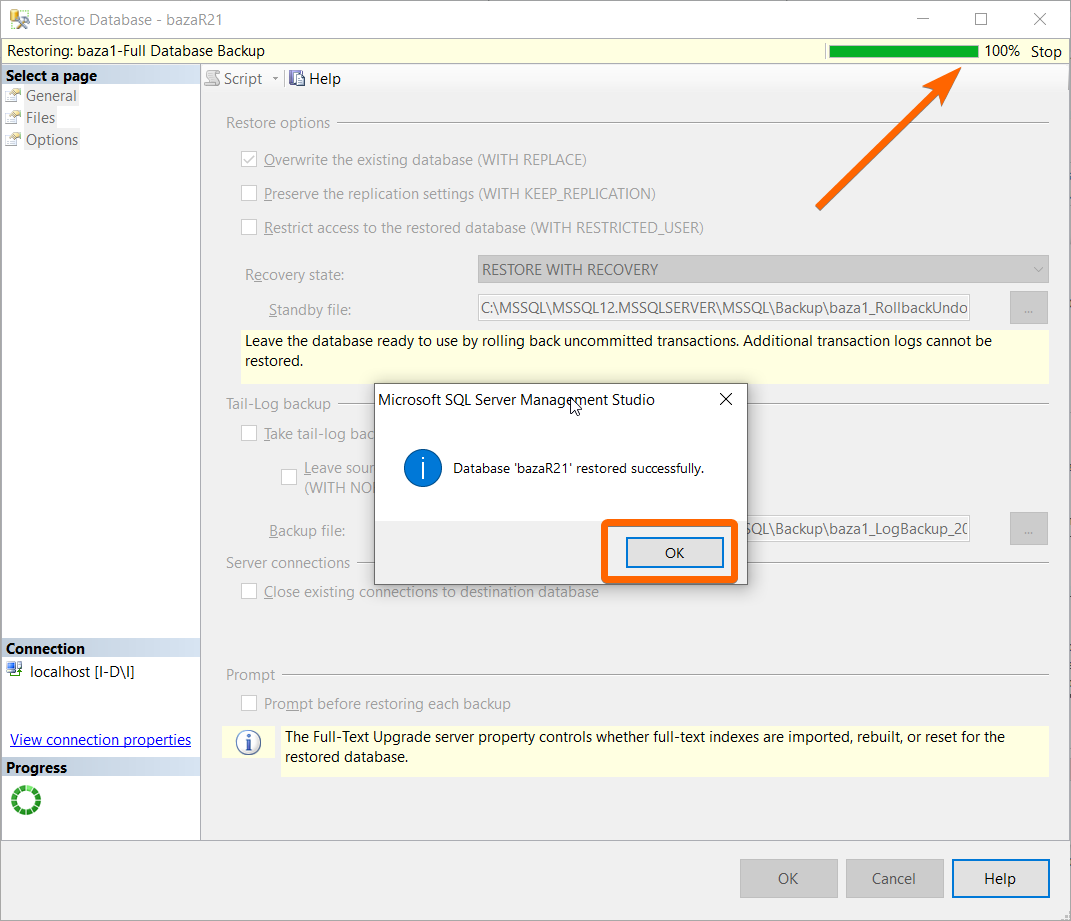
ВАЖНО! Установите автоматическое копирование базы данных, подробно здесь.
ru/службові/backup_mssql.txt · Последнее изменение: 2022/09/12 15:46 — ipostalatii
